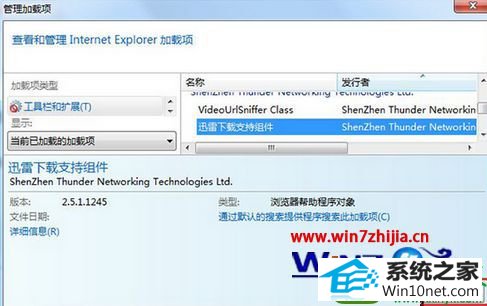系统
- 综合
发布日期:2019-06-19 作者:小虾工作室 来源:http://www.winxpsp3.com
win10系统电脑使用过程中有不少朋友表示遇到过win10系统设置禁止iE浏览器使用迅雷下载的状况,当出现win10系统设置禁止iE浏览器使用迅雷下载的状况时,你不懂怎样解决win10系统设置禁止iE浏览器使用迅雷下载问题的话,那也没有关系,我们按照1、首先在win10系统下打开iE浏览器,点击“工具——管理加载项”; 2、在管理加载项中“工具和扩展”下找到“迅雷下载支持组件”,点击下面“禁用”按钮;这样的方式进行电脑操作,就可以将win10系统设置禁止iE浏览器使用迅雷下载的状况处理解决。这一次教程中,小编会把具体的详细的步骤告诉大家:
推荐:

1、首先在win10系统下打开iE浏览器,点击“工具——管理加载项”;